Métadonnées d'un document
Métadonnées à la création d’un document
Voici les métadonnées standards selon la norme suisse I017. Dans Fabasoft OneGov, il est également possible d'étendre l'ensemble des métadonnées au niveau des documents et des dossiers. Vous trouverez de plus amples informations à ce sujet sous Métadonnées supplémentaires pour les documents et les dossiers (champs personnalisés).
Vous pouvez accéder à la fenêtre de saisie des métadonnées d'un document en cliquant sur le symbole de la roue dentée dans un document existant (soit dans la liste des documents, soit dans la vue détaillée). La même fenêtre apparaît lorsque vous sélectionnez Document après avoir cliqué sur le symbole +. L'écran de saisie est divisé en deux onglets : Général et Visibilité ; l'onglet actif est surligné en bleu.
Dans tous les écrans de saisie des métadonnées, les champs obligatoires sont marqués d'un astérisque (*).
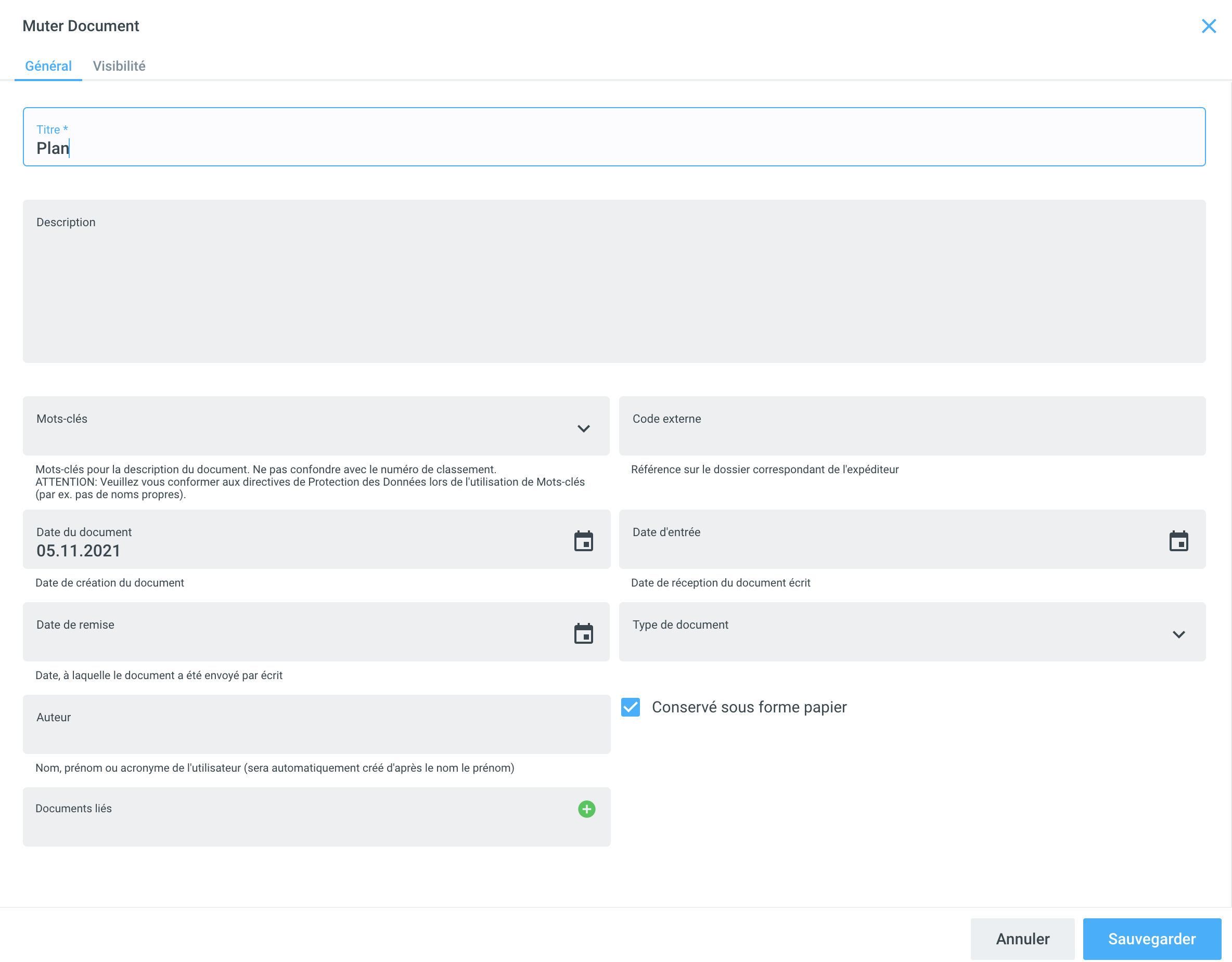
Onglet général
Champ | Description | |
|---|---|---|
| Informations de base sur un document. Les abréviations et les codes doivent être évités afin que les informations soient également compréhensibles pour les tiers. Le champ titre permet la saisie de deux variantes :
Le nom et le titre du fichier sont toujours synchronisés entre eux, même si le titre est modifié ultérieurement. | |
| Explications, ajouts au contenu du document. | |
| Des mots-clés peuvent être attribués en plus du titre et de la description. | |
| Numéro de dossier de l'expéditeur ou des systèmes externes | |
| Date à laquelle le document a été créé (à ne pas confondre avec la date d'entrée, qui est attribuée automatiquement). | |
| Date de réception du document (automatiquement définie pour les e-mails) | |
| Date à laquelle le document a été envoyé (est défini automatiquement pour les e-mails) | |
| Rapport, demande, etc. Cette plage de valeurs est librement définissable pour chaque client. | |
| Auteur du document | |
| Cliquez sur Parcourir pour ouvrir l'Explorateur et ajouter le fichier souhaité. | |
| Indique que le document est conservé sous forme de papier. Par client, il est possible de définir si la valeur par défaut "conservé sous forme de papier" doit être définie ou non. | |
| Ce champ peut être utilisé pour faire référence à des documents connexes.
|
Onglet visibilité
Dans les champs Classification, Niveau de confidentialité et Statut public, sont affichées les valeurs déjà enregistrées au niveau du dossier ou de l'élément de classification. Si nécessaire, les valeurs au niveau du document peuvent être renforcées mais pas assouplies. Exemple : Au lieu de Non classé, on peut sélectionner Confidentiel ou Strictement confidentiel.
Les ajustements dans l'onglet Visibilité n'ont aucun effet sur les autorisations d'accès au document en question.
Métadonnées supplémentaires disponibles après avoir créer un document
Après avoir créé un document, il est possible d'afficher les métadonnées d'un document au niveau du document en cliquant sur le symbole i. Une métadonnée supplémentaire est automatiquement créée avec l'ID du document. Bien que l'ID du document corresponde à une position technique, qui est conservé sur l'ensemble d'un client ou d'une installation GED, il ne doit pas être confondu avec un numéro de position "logique" du document au sein d'un dossier.
Outre le numéro de dossier, l'ID du document est le deuxième composant du champ de métadonnées numéro de document, qui peut être utilisé dans la vue en tableau pour les listes de documents.
%20(1).png)